前言
写这篇文章的起因很简单:我们在表格里经常会处理手机号、身份证号、邮箱、地址等敏感信息,发给外部前最好做一层"看得见、可追溯、保留原始"的脱敏处理。WPS 表格能很稳地完成这件事,而且不需要安装复杂插件。下面我把常用方法和踩坑点整理出来,给到一份能直接拿去用的操作手册。
延申思考: 如果有上百的excel文件需要脱敏如何一键处理? 请见文章末尾
具体操作步骤
比如我们需要将手机号进行脱敏。 脱敏有两种方案, 函数法和快速填充法,最推荐使用 函数法,因为它最灵活、可批量处理且能随原始数据自动更新。
函数法:
打开你的excel文件,假设你的手机号在 B 列,从 B2 开始。

操作步骤:
-
在目标单元格(例如 G2)输入以下公式:
=REPLACE(B2, 4, 4, "****")-
B2:需要脱敏的原始手机号所在单元格。 -
4:第二个参数,表示从第 4 个字符开始替换。 -
4:第三个参数,表示替换的字符长度。 -
"****":第四个参数,表示用什么来替换这 4 个字符。
-
-
按下
Enter键,G2 单元格就会显示为138****1234。 -
选中 G2 单元格,将鼠标移动到单元格右下角,当光标变成一个黑色的十字(填充柄)时,双击或向下拖动,即可快速为整列数据完成脱敏。

快速填充法
如果你的 WPS 版本支持"快速填充",这是一个非常智能的方法。
-
在原始数据列(A列)旁边,手动在 B2 单元格输入第一个脱敏后的效果,例如:
138****8000。 -
选中 B2 单元格,然后转到菜单栏的 "数据" 选项卡。
-
点击 "快速填充" 按钮(或直接使用快捷键
Ctrl + E)。 -
WPS 会自动识别你的操作模式,并瞬间将下方所有单元格按照你的示例进行脱敏填充。
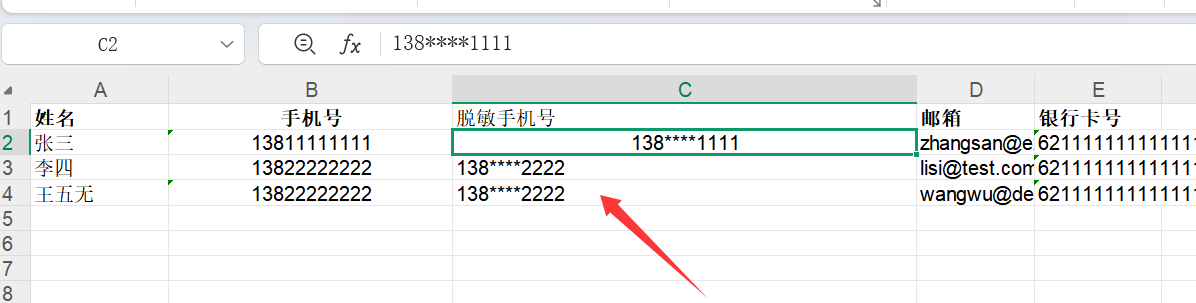
常见的脱敏函数公式模板
几种"可直接套用"的公式模板,直接套用即可。
-
手机号: =LEFT(A2,3)&REPT("*",4)&RIGHT(A2,4)
-
身份证: =LEFT(A2,6)&REPT("*",8)&RIGHT(A2,4)
-
姓名: =LEFT(A2,1)&REPT("*",LEN(A2)-1)
-
邮箱: =LEFT(A2,1)&REPT("*",MAX(0,FIND("@",A2)-2))&MID(A2,FIND("@",A2),LEN(A2))
-
地址前 6 保留: =LEFT(A2,6)&REPT("*",MAX(0,LEN(A2)-6))
多Excel文件如何一键脱敏处理
如果要批量进行excel脱敏处理,wps可能就办不到了(wps如果可以您可以告诉我), 请您看 我的专题的 另外一篇文章:
【批量办公技巧】一键对多个Excel文件进行单元格数据脱敏(打星号)![]() https://blog.csdn.net/LuoZheng4698729/article/details/155032292
https://blog.csdn.net/LuoZheng4698729/article/details/155032292
结尾收尾
WPS 表格的好处是"够用且稳定",不追求炫技,靠自定义格式与公式就能把常见敏感字段稳稳地处理好。如果您有任何问题,还请联系我们,我们专业解决办公问题。